مؤلف:
Virginia Floyd
تاريخ الخلق:
7 أغسطس 2021
تاريخ التحديث:
1 تموز 2024

المحتوى
يعد تنشيط Windows XP ضروريًا إذا كنت ترغب في الاستفادة الكاملة من ميزاته ، وبعد 30 يومًا ، لن يكون لديك خيار آخر. إذا كنت لا تعرف ما إذا تم تنشيط نسختك من نظام التشغيل ، فهناك عدة طرق للتحقق من ذلك. إذا لم تقم بتنشيط نظام التشغيل Windows XP بعد ، فسيستغرق الأمر بضع دقائق فقط.
خطوات
جزء 1 من 2: التحقق من حالة التنشيط
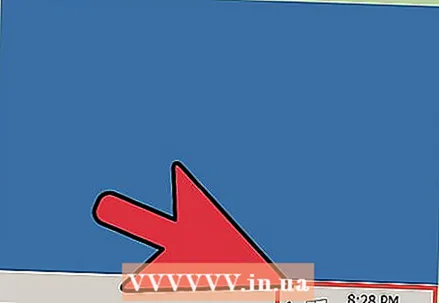 1 ابحث عن سلسلة المفاتيح في منطقة الإعلام. سيكون هذا الرمز في منطقة الإعلام إذا لم يتم تنشيط نسختك من Windows XP. إذا قمت بالنقر فوقه ، فقم بتشغيل معالج التنشيط. إذا لم يكن هذا الرمز موجودًا هنا ، فهذا يعني عادةً أنه تم تنشيط Windows XP ، ولكن لا يزال بإمكانك الانتقال إلى الخطوة التالية للتحقق من ذلك بالتأكيد.
1 ابحث عن سلسلة المفاتيح في منطقة الإعلام. سيكون هذا الرمز في منطقة الإعلام إذا لم يتم تنشيط نسختك من Windows XP. إذا قمت بالنقر فوقه ، فقم بتشغيل معالج التنشيط. إذا لم يكن هذا الرمز موجودًا هنا ، فهذا يعني عادةً أنه تم تنشيط Windows XP ، ولكن لا يزال بإمكانك الانتقال إلى الخطوة التالية للتحقق من ذلك بالتأكيد.  2 افتح مربع الحوار Run. يمكن القيام بذلك من قائمة ابدأ وباستخدام اختصار لوحة المفاتيح ⊞ فوز+ص.
2 افتح مربع الحوار Run. يمكن القيام بذلك من قائمة ابدأ وباستخدام اختصار لوحة المفاتيح ⊞ فوز+ص. 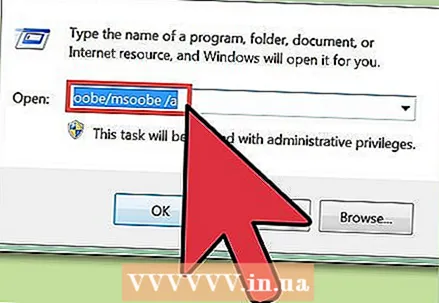 3 أدخل في الحقل.oobe / msoobe / aو اضغط↵ أدخل. سيؤدي هذا إلى تشغيل معالج تنشيط Windows.
3 أدخل في الحقل.oobe / msoobe / aو اضغط↵ أدخل. سيؤدي هذا إلى تشغيل معالج تنشيط Windows. 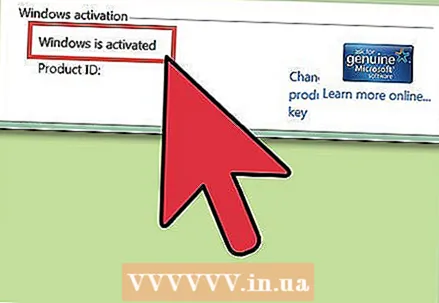 4 افحص النافذة. إذا تم تنشيط Windows بنجاح ، فسترى الرسالة "تم تنشيط Windows بالفعل." إذا لم يتم تنشيط نظام التشغيل بعد ، فيمكنك بدء عملية التنشيط.
4 افحص النافذة. إذا تم تنشيط Windows بنجاح ، فسترى الرسالة "تم تنشيط Windows بالفعل." إذا لم يتم تنشيط نظام التشغيل بعد ، فيمكنك بدء عملية التنشيط. 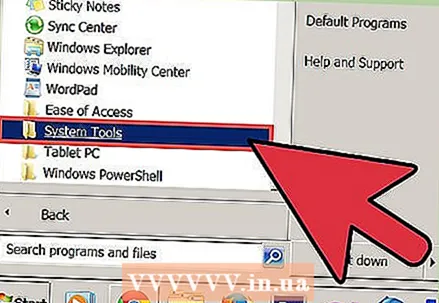 5 تحقق من الوقت المتبقي لك للتنشيط. يمكنك التحقق من حالة التنشيط في نافذة "معلومات النظام". إذا لم يتم تنشيط نظام التشغيل الخاص بك بعد ، فسترى في هذه النافذة عدد الأيام التي ستضطر فيها إلى تنشيط Windows.
5 تحقق من الوقت المتبقي لك للتنشيط. يمكنك التحقق من حالة التنشيط في نافذة "معلومات النظام". إذا لم يتم تنشيط نظام التشغيل الخاص بك بعد ، فسترى في هذه النافذة عدد الأيام التي ستضطر فيها إلى تنشيط Windows. - انقر على قائمة ابدأ وحدد كل البرامج ← البرامج الملحقة ← أدوات النظام ← معلومات النظام.
- انقر فوق "معلومات النظام" في الجزء الأيمن. يجب أن يكون مفتوحًا بشكل افتراضي.
- ابحث عن إدخال "حالة التنشيط". لن يتم فرز القائمة أبجديًا. إذا تم تنشيط نسختك من Windows ، سيقول الإدخال "تم تنشيطه" أو لن يكون هناك إدخال على الإطلاق. إذا لم يتم تنشيط نظام التشغيل الخاص بك بعد ، فسيعرض إدخال حالة التنشيط عدد الأيام المتبقية قبل التنشيط.
جزء 2 من 2: تنشيط Windows
 1 قم بتشغيل معالج تنشيط Windows. أسهل طريقة هي الضغط ⊞ فوز+ص وتقديم oobe / msoobe / a.
1 قم بتشغيل معالج تنشيط Windows. أسهل طريقة هي الضغط ⊞ فوز+ص وتقديم oobe / msoobe / a. 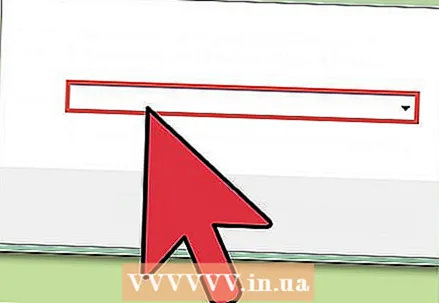 2 إدخال مفتاح المنتج الخاص بك. إذا لم يتم تنشيط نظام التشغيل لديك بعد ، فسيُطلب منك إدخال مفتاح تنشيط يتكون من 25 حرفًا. يمكنك العثور على هذا المفتاح على قرص Windows XP الخاص بك أو على ملصق على جهاز الكمبيوتر الخاص بك.
2 إدخال مفتاح المنتج الخاص بك. إذا لم يتم تنشيط نظام التشغيل لديك بعد ، فسيُطلب منك إدخال مفتاح تنشيط يتكون من 25 حرفًا. يمكنك العثور على هذا المفتاح على قرص Windows XP الخاص بك أو على ملصق على جهاز الكمبيوتر الخاص بك. 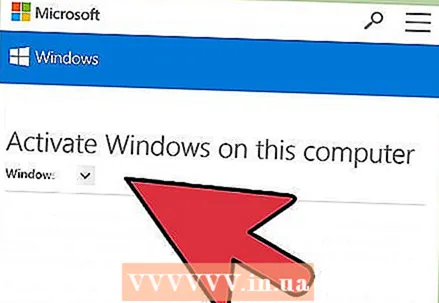 3 تفعيل الإنترنت. إذا كان لديك اتصال إنترنت نشط ، فإن التنشيط عبر الإنترنت هو أسرع طريقة.يمكنك أيضًا تنشيط نظام التشغيل من خلال اتصال الطلب الهاتفي.
3 تفعيل الإنترنت. إذا كان لديك اتصال إنترنت نشط ، فإن التنشيط عبر الإنترنت هو أسرع طريقة.يمكنك أيضًا تنشيط نظام التشغيل من خلال اتصال الطلب الهاتفي. - إذا كنت قد استخدمت مفتاح المنتج هذا في الماضي لتنشيط جهاز كمبيوتر آخر ، فقد تحتاج إلى الاتصال بـ Microsoft عبر الهاتف لتنشيط Windows XP.
 4 قم بتنشيط Windows عبر الهاتف إذا لم يكن لديك إنترنت. إذا لم يكن لديك اتصال بالإنترنت ، فيمكنك تنشيط نسختك من Windows XP عن طريق الاتصال بمركز تنشيط Microsoft. قم بتزويد ممثل الدعم الخاص بك بمعرف التثبيت الخاص بك ، والذي يتم عرضه في معالج التنشيط ، ثم أدخل الرمز الذي قدمه الممثل. عند إدخال الرمز ، سيتم تنشيط Windows XP.
4 قم بتنشيط Windows عبر الهاتف إذا لم يكن لديك إنترنت. إذا لم يكن لديك اتصال بالإنترنت ، فيمكنك تنشيط نسختك من Windows XP عن طريق الاتصال بمركز تنشيط Microsoft. قم بتزويد ممثل الدعم الخاص بك بمعرف التثبيت الخاص بك ، والذي يتم عرضه في معالج التنشيط ، ثم أدخل الرمز الذي قدمه الممثل. عند إدخال الرمز ، سيتم تنشيط Windows XP.



